Driver Boosterとは、Windows OSに対応のドライバー更新ソフトです。パソコン内の古くなったドライバーを検出し、最新バージョンにアップデートすることができます。また、ブースト機能を搭載し、ゲーム環境・インターネット環境を向上させることも可能です。さらに、オーディオデバイスやネットワークデバイス、解像度などの問題を修正できるツールも搭載されています。
※対応OS:Windows 10・Windows 8.1・Windows 8・Windows 7・Windows Vista・Windows XP
目次
Driver Boosterのダウンロード方法
下記のURLからダウンロードができます。
https://jp.iobit.com/driver-update-software/driverbooster-free.html
「最新版を無料でダウンロード」をクリックするとダウンロードが開始します。ダウンロードファイルを開いて、インストールを行ってください。
Driver Boosterの使い方:スキャン
本ソフトは、パソコン内の古くなったドライバーを検出し、すべて最新バージョンへアップデートすることができます。手順は下記のとおりです。
1.ドライバーのスキャン
メイン画面中央の「スキャン」をクリックします。すると、ドライバーのスキャンが開始され、古くなったドライバーが検出されると、メイン画面上部に「古いドライバーが検出されました!」と表示され、その下に古くなったドライバーのリストが表示されます。
2.各ドライバーの確認
メイン画面のドライバーリストで各ドライバー項目の「前回の更新」をクリックします。すると、「ドライバー詳細」画面が表示され、バージョンや日付、開発元などを確認することができます。
3.ドライバーのアップデート
メイン画面右上の「すべて更新」をクリックし、表示された「インストールに関して」画面の「OK」をクリックします。すると、すべてのドライバーのダウンロード・インストールが開始されます。なお、更新が完了すると「更新が完了しました」と表示されます。
Driver Boosterの使い方:ブースト
本ソフトは不要なソフトを停止してゲーム環境を向上させる「ゲームブースト」、ジャンクファイル・プライバシートレース・不要なレジストリエントリーを削除してインターネット環境を向上させる「システム最適化」の2つのブースト機能が搭載されています。
1.ゲームブースト
メイン画面左メニュー上から2番目の「ブースト」アイコンをクリックし、「ゲームブースト」項目の「オンにする」をクリックします。
また、「ゲームブースト」項目の「設定」をクリックするとブーストの詳細な設定を行うことが可能です。
さらに、「ゲームブースト」項目の右上にある歯車アイコンをクリックするとデスクトップアイコンの作成とコンテキストメニューへの追加の設定を行うことができます。
2.システム最適化
メイン画面左メニューで上から2番目の「ブースト」アイコンをクリックし、「システム最適化」項目の「今すぐ起動」をクリックします。すると、Advanced SysremCareが起動して問題のスキャンが開始されます。なお、システム最適化にはAdvanced SysremCareのインストールが必要です。(本ソフトのインストール時に同時インストール可能)
スキャン完了後、「□□□個の項目が検出されました」と表示されたら、右下の修復をクリックします。
Driver Boosterの使い方:ツール
本ソフトには各種デバイスの問題を修復するツールが搭載されています。
1.ツールの表示
メイン画面左メニューで上から3番目の「ツール」アイコンをクリックします。
2.ツール一覧
本ソフトでは、下記のツールを利用することができます。なお、一部ツールは有料版のみで利用ができます。
- レスキューセンター
- 音が出ない問題を修復
- デバイスエラーを修復
- ネットワークの不具合を修復
- 解像度の問題を修復
- 取り出されたデバイスのデータを削除
- システム情報
Driver Boosterの まとめ
簡単に最新バージョンにアップデートできるドライバー更新ソフト「Driver Booster 7」をご紹介しました。使い方としては、スキャンボタン・更新ボタンをクリックするだけで古くなったドライバーを最新バージョンへアップデートできます。また、ブースト機能もそれぞれワンクリックで実行可能です。さらに、ツール機能も充実し、常にパソコンを快適な状態にしてくれるソフトです。是非、使ってみてください。
提供元『IObit Information Technology』は他に、高速・最適化『Advanced SystemCare』・セキュリティ『IObit Malware Fighter』・パソコン最適化『Start Menu 8』『IObit Uninstaller』『Smart Defrag』などのフリー版を用意しています。詳しくは、下記の「提供元」URLからご確認ください。
提供元:https://jp.iobit.com/
サポート:https://jp.iobit.com/faq.html
レビュー:https://jp.iobit.com/driver-update-software/driverbooster-free.html
利用規約:https://jp.iobit.com/eula.php
購入:https://jp.iobit.com/driver-update-software/driverbooster-pro.html
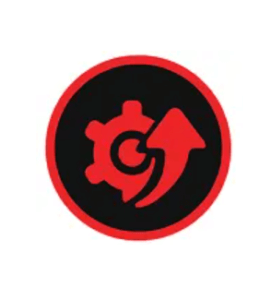

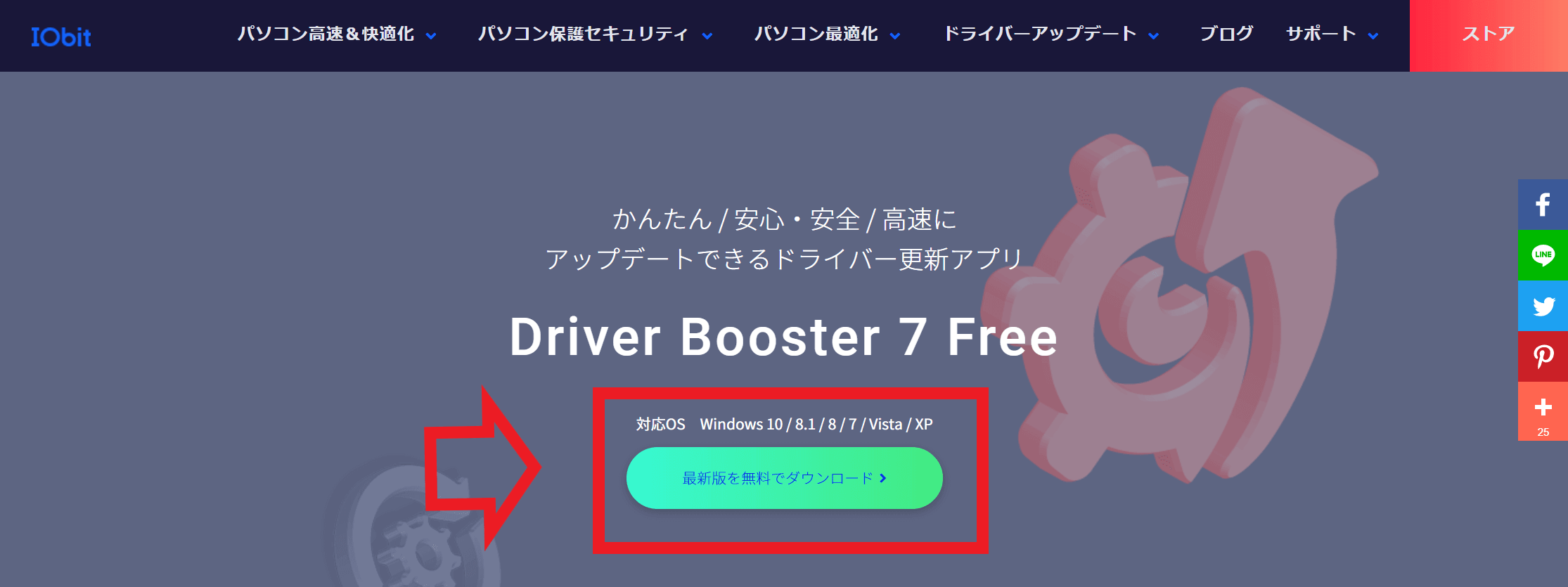
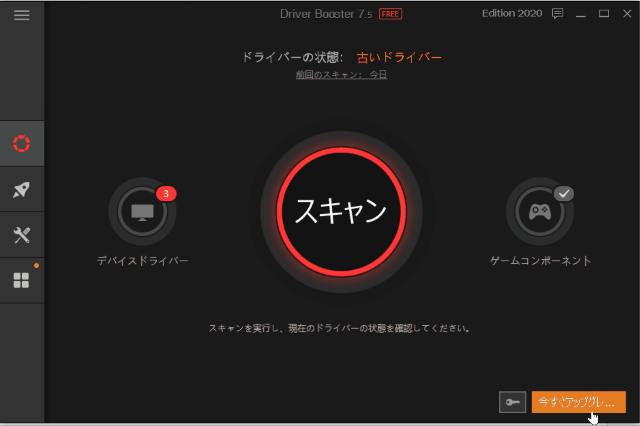
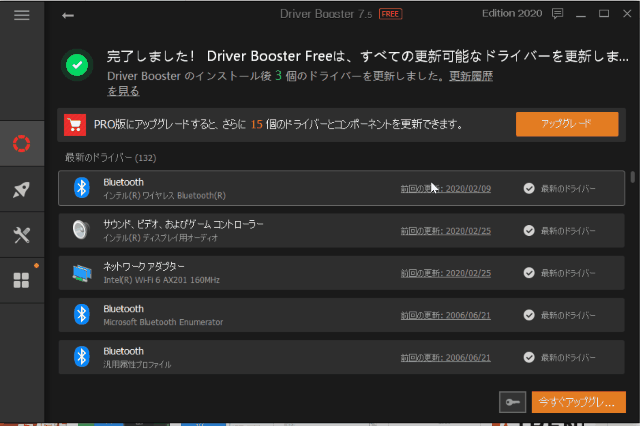
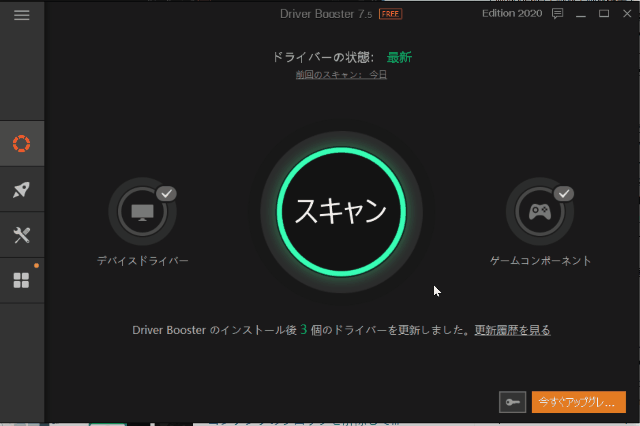
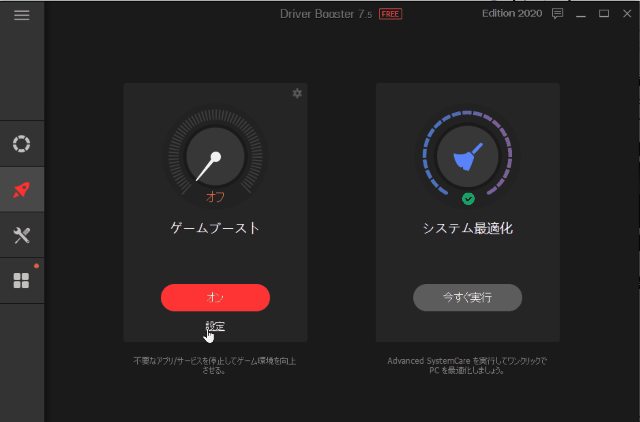

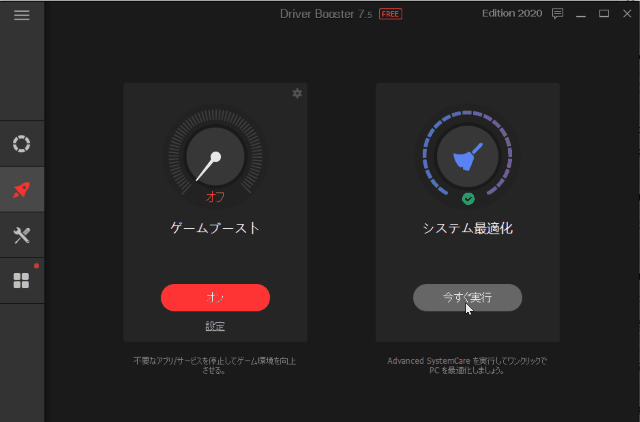
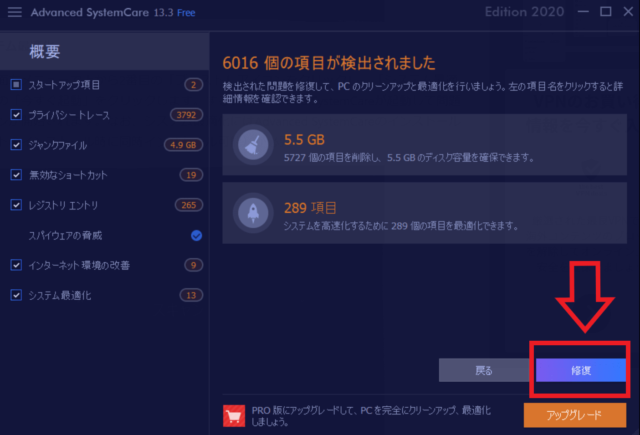
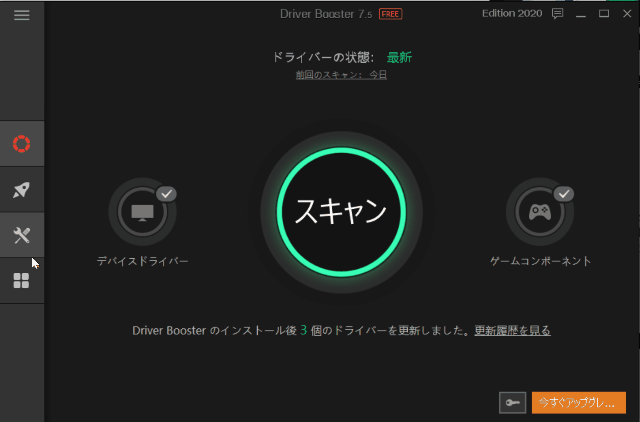
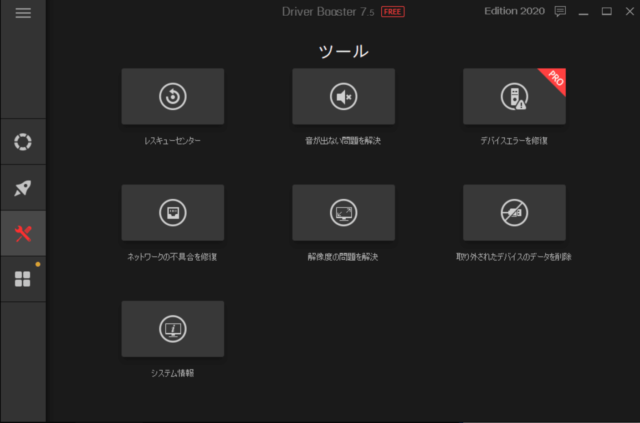
-3.jpg)




